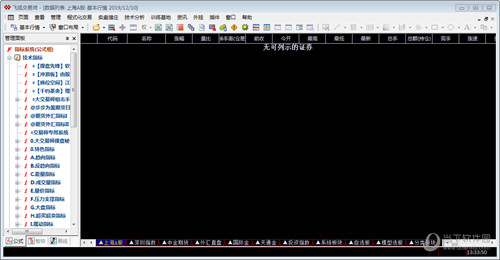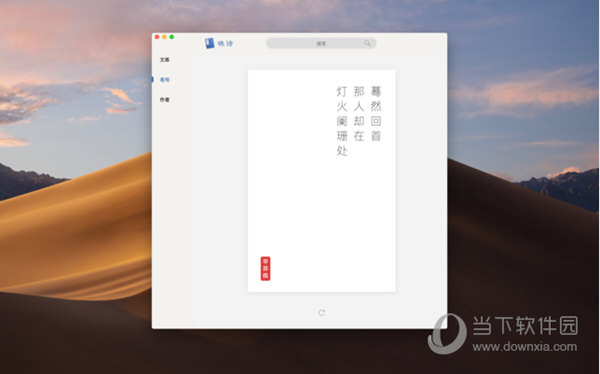百度网盘怎么把音乐传到QQ音乐?百度网盘把音乐分享到QQ音乐教程下载
百度网盘现在是很多人都在使用的网盘软件,一些小伙伴将很多音乐文件保存在平台上,现在想要将这些歌曲文件分享到QQ音乐平台中,那么百度网盘怎么把音乐传到QQ音乐?针对这个问题,本期的软件教程知识兔小编就来和广大用户们分享详细的操作方法,一起来了解看看吧。
百度网盘怎么把音乐传到QQ音乐电脑端:
1、打开电脑上的“百度网盘”。
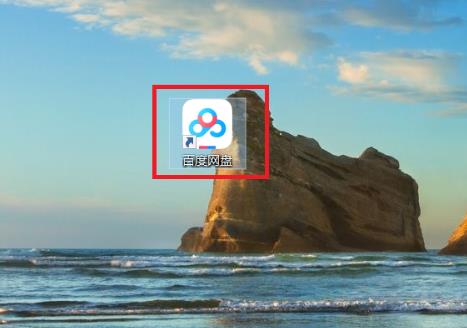
2、选中要下载的歌曲,点击“下载”。
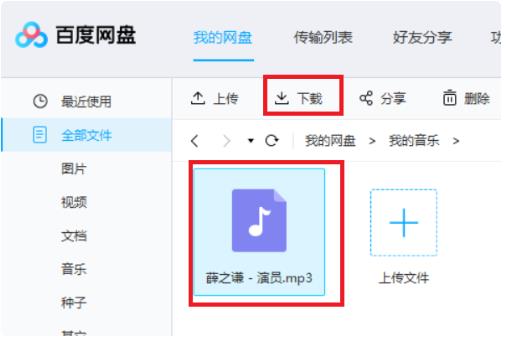
3、确认选择路径。
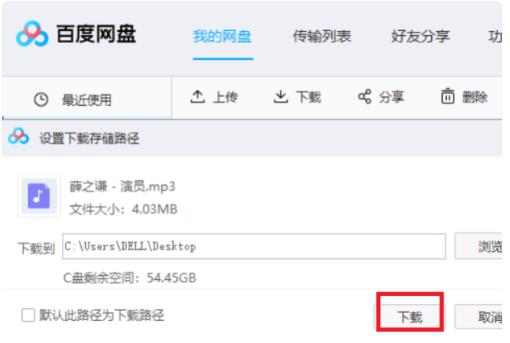
4、找到QQ音乐并打开。
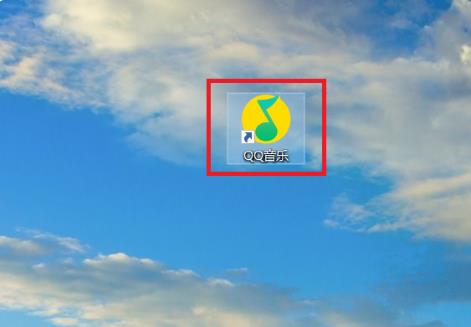
5、再左边栏找到“本地和下载”。

6、知识兔点击“添加”进行歌曲添加。
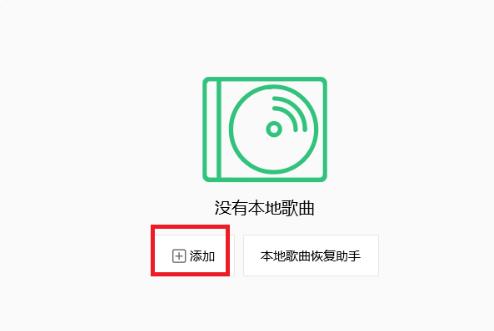
7、找到网盘下载的歌进行添加即可。
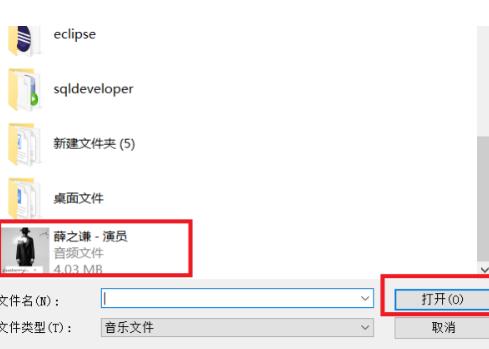
百度网盘怎么把音乐传到QQ音乐手机端:
1、打开网盘把歌曲下载好。
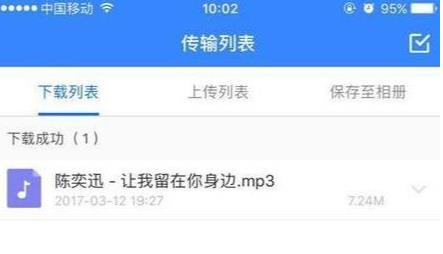
2、知识兔点击左下角“打开”。

3、选中“QQ音乐”。
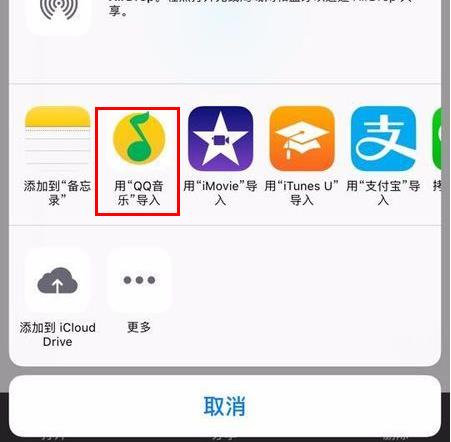
4、QQ音乐打开后会自动播放歌曲。
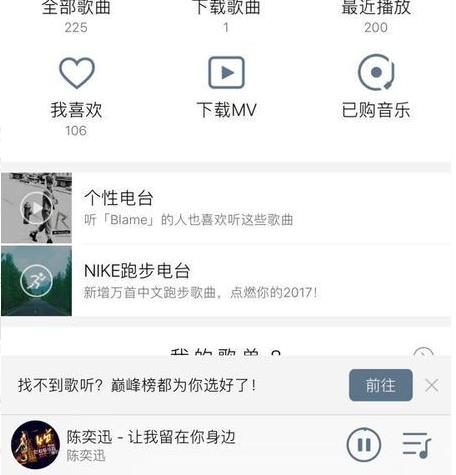
5、这首歌就会记录在QQ音乐中。
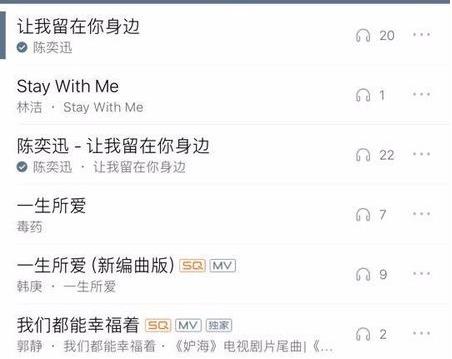
下载仅供下载体验和测试学习,不得商用和正当使用。

![PICS3D 2020破解版[免加密]_Crosslight PICS3D 2020(含破解补丁)](/d/p156/2-220420222641552.jpg)